
时间:2020-11-07 13:32:21 来源:www.win10xitong.com 作者:win10
很多用户在使用win10系统的时候,都遇到了win10开机密码忘记了的问题,这个问题很典型。而且也绝对不是所有网友都知道该怎么解决win10开机密码忘记了的问题。如果我们希望自己能够掌握更多的相关能力,这次可以跟着小编的指导自己来解决win10开机密码忘记了的问题,解决这个问题的步骤如下:1、下载一款名为“小白一键重装系统”的小软件。2、插入U盘,双击安装程序,然后切换到U盘启动界面选择U盘模式,将PE工具箱装到你的U盘上就很轻松愉快的把这个问题搞定了。下边就是详细的win10开机密码忘记了的修复要领。
win10忘记开机密码的具体步骤:
1.下载一个叫“小白一键重装系统”的小软件。
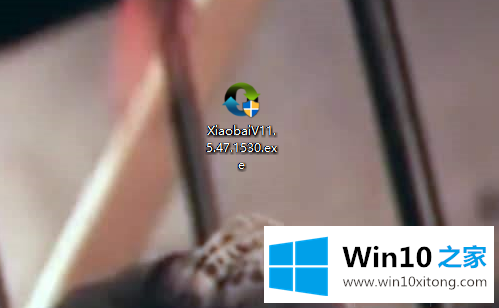
2.插入u盘,双击安装程序,然后切换到u盘启动界面,选择u盘模式,在你的u盘上安装PE工具箱。
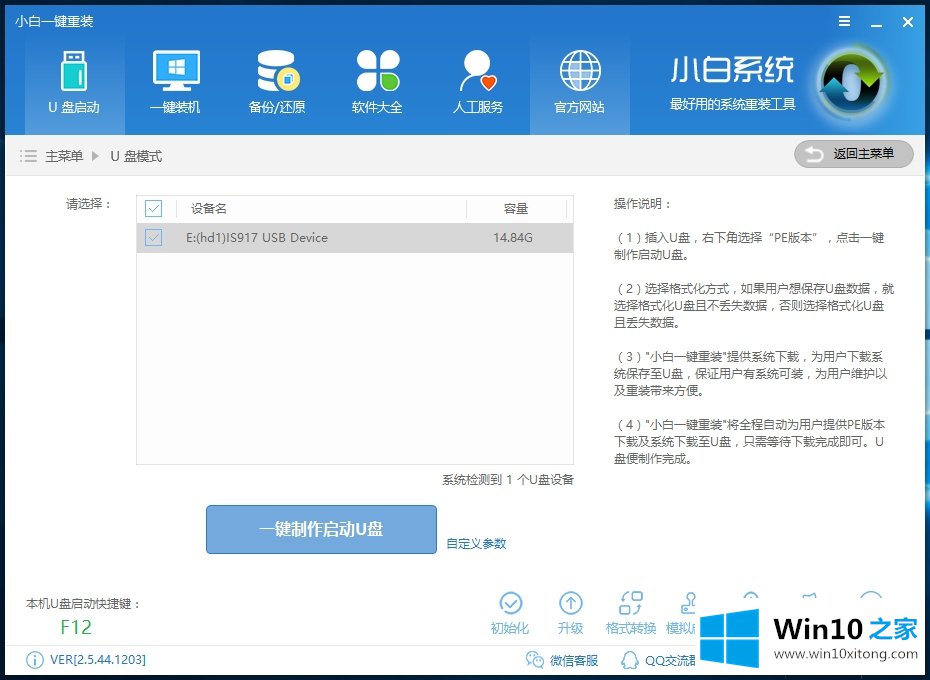
3.将u盘插入要破解的电脑,然后将BIOS设置调整为“u盘先启动”。
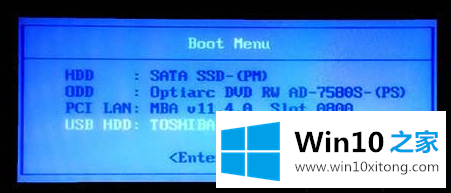
4.从u盘启动后,进入WinPE,点击“开始”菜单,点击“所有程序”,选择“安装维护”,进入“Windows密码修改”模块。
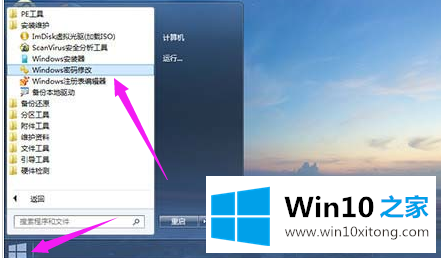
5.软件将首先列出系统中所有的用户名,选择要破解的用户名,然后点击“更改密码”按钮。
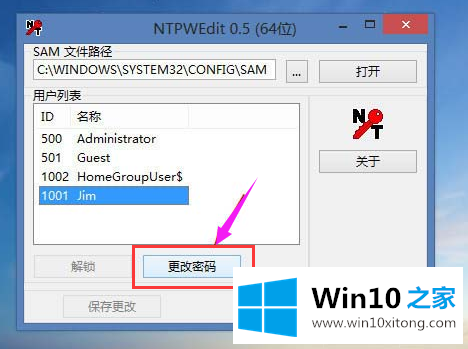
6.程序会让我们输入两次。单击“保存更改”。
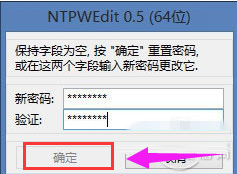
以上是win10忘记开机密码的解决方案。很简单。需要的用户可以试试。
上面的内容就是说win10开机密码忘记了的修复要领,小编也是特意琢磨过的,当然解决win10开机密码忘记了的问题方法肯定是多种多样的,如果你有更好的办法,可以留言和小编一起来讨论。